どうも、ぽんせいです!
Blenderを始めたいけど、「どのくらいのスペックが必要?」と迷っている方も多いですよね。ここでは、初心者でも安心してBlenderを楽しめるPCの必要スペックを解説していきます。
また、あったら便利な周辺機器なども紹介するのでPCを持っている方も、是非見ていってください!
💡広告リンクについて
掲載している製品URLの一部にはアフェリエイトリンクが含まれています。リンク経由からご購入いただいた場合、ご購入によって発生した報酬が私の活動のサポートとなります。
公式サイトの最低スペック、推奨スペック
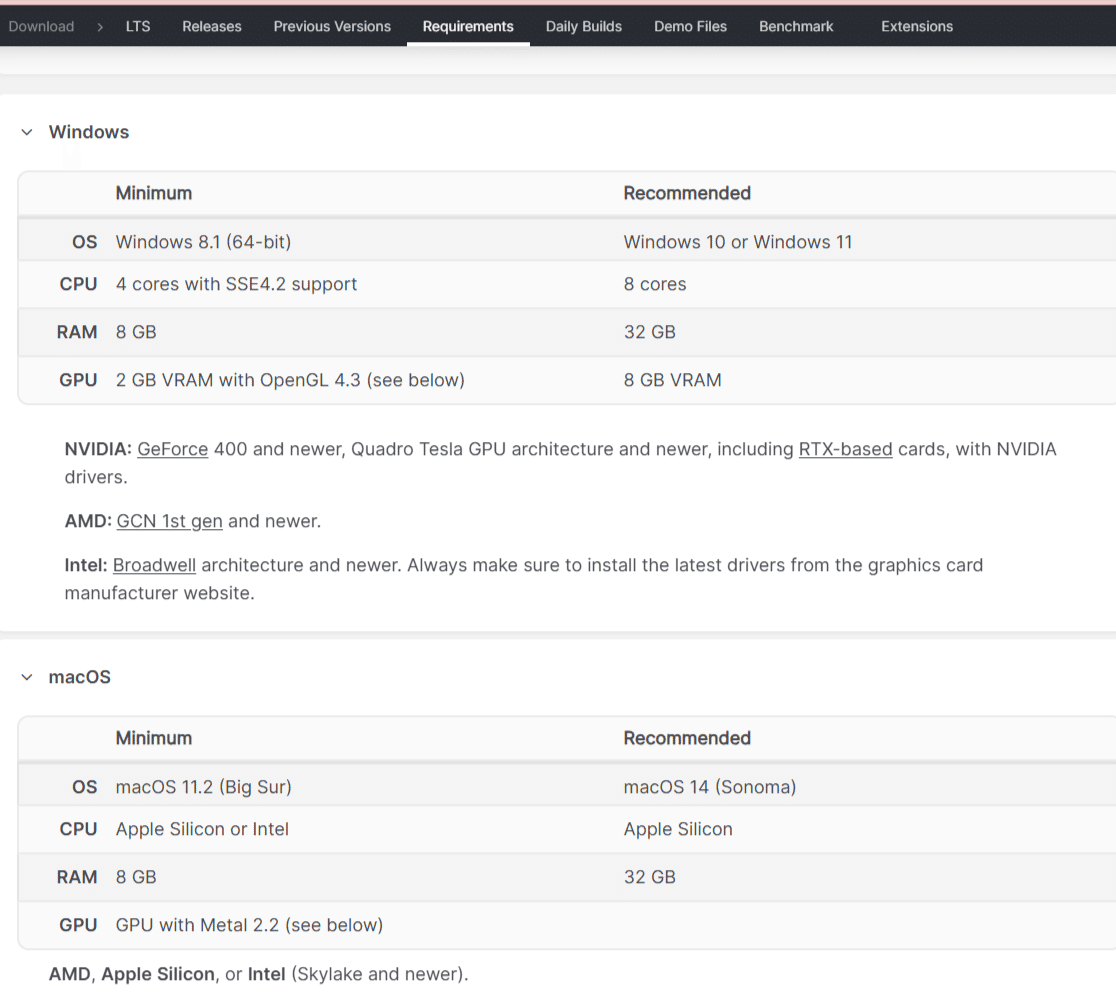
Requirements — blender.orgHome of the Blender project – Free and Open 3D Creation Softwwww.blender.org
Windowsの場合
・OS
最低がWindows8.1、推奨がWindows10かWindows11となっています。
Windows8.1は2023年の1月にサポートを終了していますし、Windows10も2025年の10月14日にサポートが切れます。今から始める人はWindows11で始めましょう。また、アップグレードしていない人はサポート期間が終了する前にアップグレードをしましょう。
・CPU
最低が4コア、SSE4.2サポート。推奨が8コアです。
最低の4コア、SEE4.2サポートはいにしえのCPUでも大丈夫です。2010年とかのCPUでも満たしています。
推奨の8コアはIntelの人だと、少し戸惑うかもしれませんが、Core i〇とかの数字と、コア数は別です。IntelのCore i〇の数字はIntelのグレードです。
- i3:エントリー(初心者・軽作業向け)
- i5:ミドル(一般用途や軽い制作向け)
- i7:ハイエンド(ゲーム・制作向け)
- i9:最上位(プロ用途・重い制作向け)
このように分かれています。IntelのCPUでcore8を満たしているのは、Core i5だと12世代以降。Core i7だと第10世代以降になります。
最近のCPUならまず大丈夫だと思います。
AMDの方は、Ryzen7なら8コアより下はないので、安心です。Ryzen5はほとんど6コアになります。
・RAM
これはいわゆるメモリです。メモリのイメージは作業する机の大きさです。
メモリが大きくなると、作業するスペースが広くなり1度により多くの事ができるようになります。
最低は8G、推奨は32Gになります。
メモリの増設はそんなに値段が高くないですが、効果は絶大なので、積極的に増やしてください。
・GPU
イメージは
CPU:絵をどう描くかを1人で考えて、順番に丁寧に描いていくタイプGPU:100人のアシスタントを率いて、
「君は空!君は背景!君はキャラの影!」
と同時並行で描かせて、1枚を一瞬で完成させるタイプ
同じ処理を大量に繰り返すのが得意です。Blender では特に大事なパーツになります。
最低が2GB VRAM & OpenGL 4.3対応、推奨が8GのVRAMです。
最低だと、NVIDIAのGeForce GT 1030とか
AMDだと、Radeon RX 550とか
推奨だと、NVIDIAのRTX3060かRTX4060
AMDだと、Radeon RX 6700 XTとか
Macの場合
私はMacユーザーではなく、詳しもくないです。
適当な事言ってもあれなので、おすすめの動画を載せておきます。
実際に今買うなら
上記で、公式サイトでの推奨スペックなどを紹介してきました。
公式サイトにスペックなどがありますが、いまいちどれを買うべきかわかりませんよね。
また、最低スペックは起動しますが、作業できるとは限りません。
では、実際にPCを買うならどんなスペックと構成をするのがいいのか、値段も踏まえて解説していきます。
CPU
Ryzen 7 7800X3D
値上がりしましたが、それでもコスパは抜群で同価格帯より頭一つ抜けていると思います。
GPU
これはもう予算がある限り良いやつを買ってください。
ここは妥協しない方が絶対に後悔しないです。
あえておすすめするなら
NVIDIA RTX4070
BlnderはNVIDIA製のGPUと相性が良く、特にCyclesが早いのでBlnderをやるならNVIDIAはかなりおすすめです。
RAM
32GB
32GあるとBlnderと一緒にPhotoshopやブラウザなどを問題なく開けます。作業中にメモリ不足でフリーズすることも減ります。様々な作業が快適になるのでおすすめです。
その他必要な物
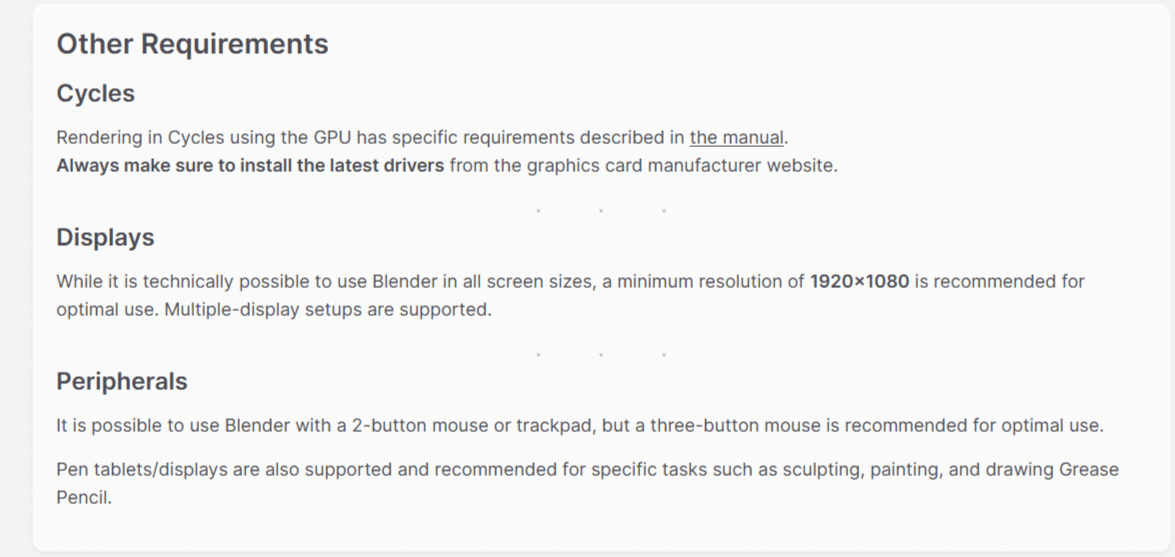
モニター
どんなサイズのモニターでも動作しますが、推奨解像度は 1920×1080(フルHD)以上です。マルチディスプレイにも対応しており、ウィンドウを分けて作業効率を高めることもできます。
私はモニターも好きな色にしたいので、PIXIOのモニターを使ってます。豊富な色があって、テンションが上がります!
マウス
公式サイトには3ボタンのマウスと記載があります。
右クリック、左クリック、ホイールクリックができたらBlnderの作業に苦労することはないでしょう。ですが、3ボタンだと他の作業に支障がでます。例えばWebサイトを見ているときにいちいち左上の矢印で戻ってたらものすごく面倒ですよね。
私だったらストレスで禿げます。
なのでマウスは3ボタンに加えて側面に2つのボタンを追加した5ボタンを強く推奨します。
このマウスはめっちゃ可愛くて、キーボードとかヘッドホンのセットもあるので、良かったら見てください!
ペンタブレット
公式サイトにも、スカルプト、ペイント、グリースペンシルでの使用を推奨しています。
本当にマウスで描くのと雲泥の差です。もう別次元に快適になるので、テクスチャペイントやグリースペンシル、絵を描こうと思っている人は絶対に後悔しないと思います。
Blender に液タブ、板タブは必要なのかBlender初心者向けに液タブ・板タブの違いや必要性を解説。スカルプト・ペイントに最適なおすすめ機種も紹介します!www.ponseiblog.com
こっちで深堀しているので、良かったら見てください。
テンキー
これは公式サイトには掲載されていませんが、実際に私がよく使うので、紹介させてください。
Blnderでの視点切り替えはテンキー無しでもできます。
ただ、ありえないくらい面倒です。
テンキーなしのキーボードだと、上の方にある数字の所を
編集→プリファレンス→入力→テンキーの模倣
こうすることで視点切り替えになります。
しかし!
このままだと編集モードでの頂点、辺、面の切り替えが出来なくなります。
なので、もう一度プリファレンスからテンキーの模倣をオフにしないといけません。あまりにも面倒です。
外付けのテンキーでもいいので、是非導入してみてください!
ワイヤレスなので、机の上がごちゃごちゃしにくく、安い!
外付けSSD
これはBlnderなどのファイルを保存するためにあると良いです。
『HDDじゃダメなの?』
という人もいるかもしれないですが、Blnderなどのファイルは容量が大きくなり、読み込む時間が遅くなります。
HDDより値段は上がりますが、快適さ重視ならSSDを設置してみてください。
まとめ
Blenderを始めたいと思っても、どのスペックが必要なのか、どんな機材があれば快適に作業できるのかは、最初の大きなハードルですよね。
今回紹介したように、最低限のスペックでもBlenderは動作しますが、より快適に、より楽しく作業するなら推奨スペックの環境を整えるのがベストです。特にGPUとメモリは、ストレスのない作業環境に直結します。
さらに、作業効率を高める周辺機器も、初心者のうちから揃えておくと、Blenderの操作がぐっと快適になります。
初期投資に不安を感じるかもしれませんが、「続けられる環境」を整えることが、最もコスパの良い選択肢です。ぜひ自分に合ったスペックや機材を選んで、Blenderライフを楽しんでください!







コメント